728x90
반응형

Channels의 알파레이어를 만듬니다
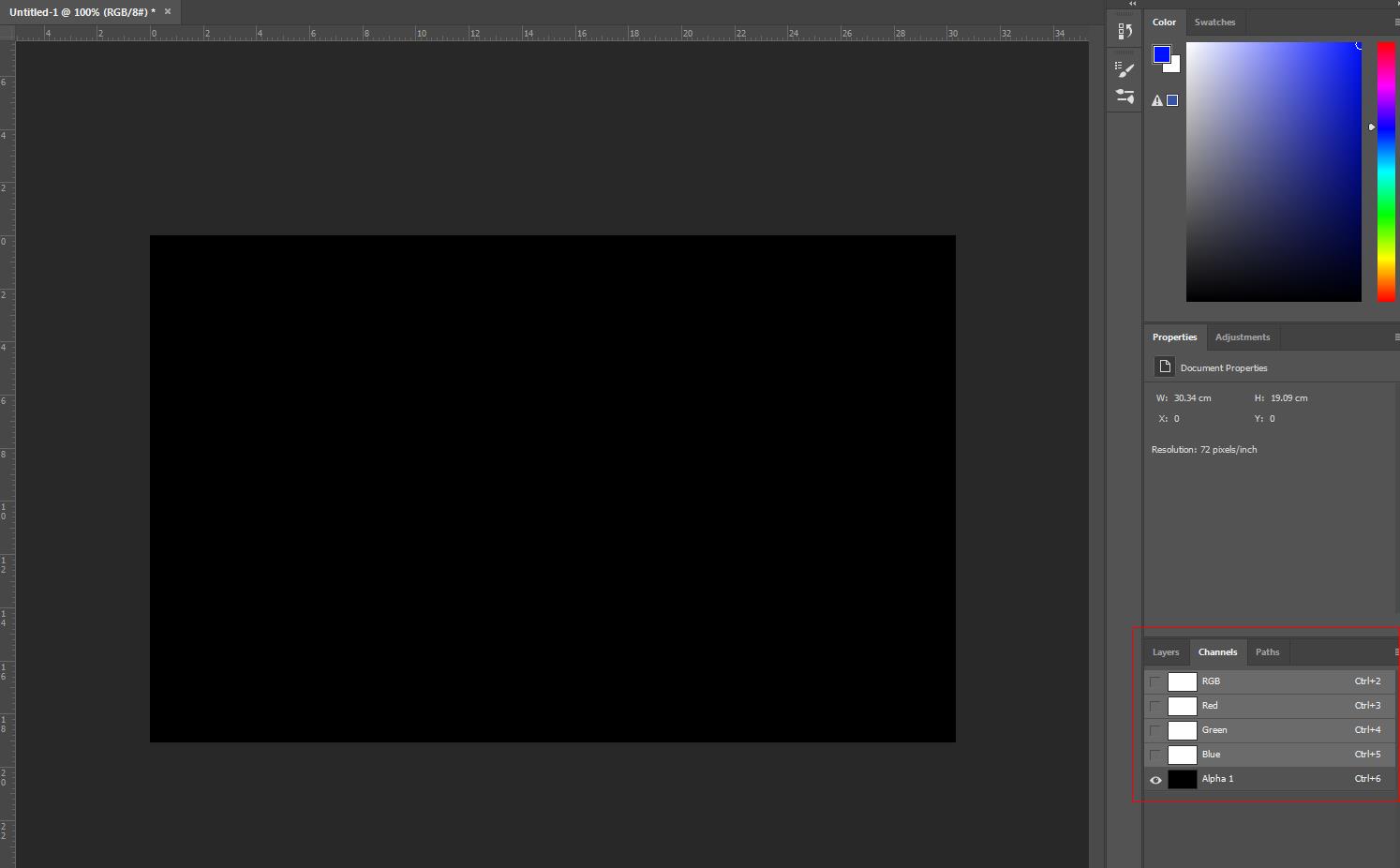
텍스트 도구 툴을 선택하여 글자를 완성합니다 글자를 완성하고 윗바의 체크박스를 누릅니다
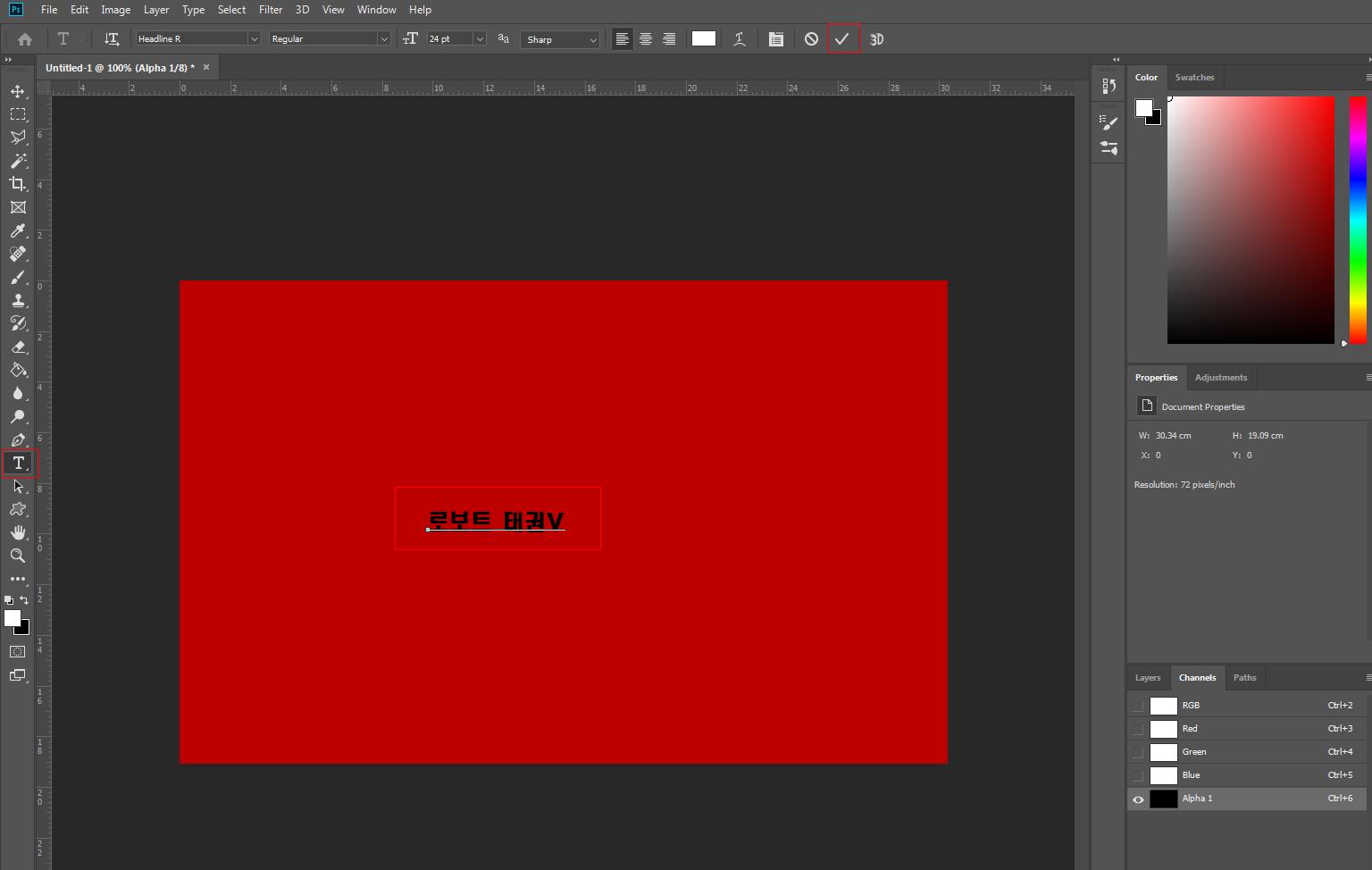
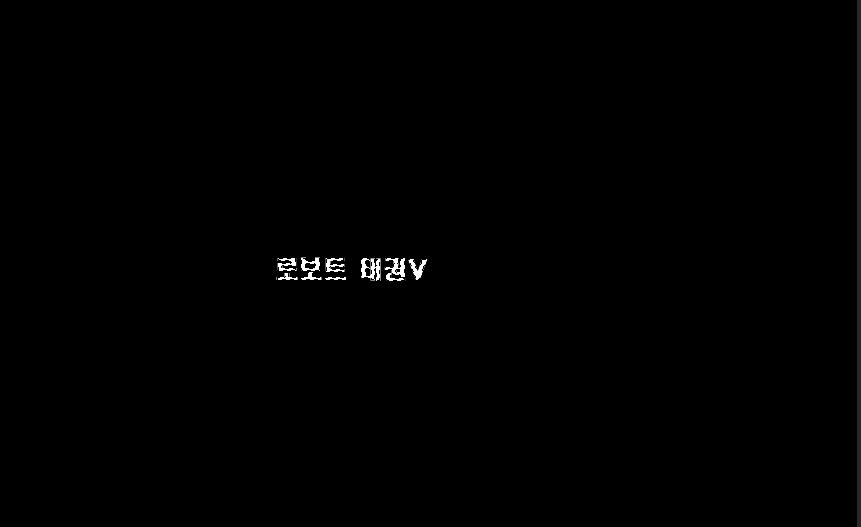
Edit -> Transform -> Distort 를 눌러서 텍스트를 글자 모양을 편집합니다
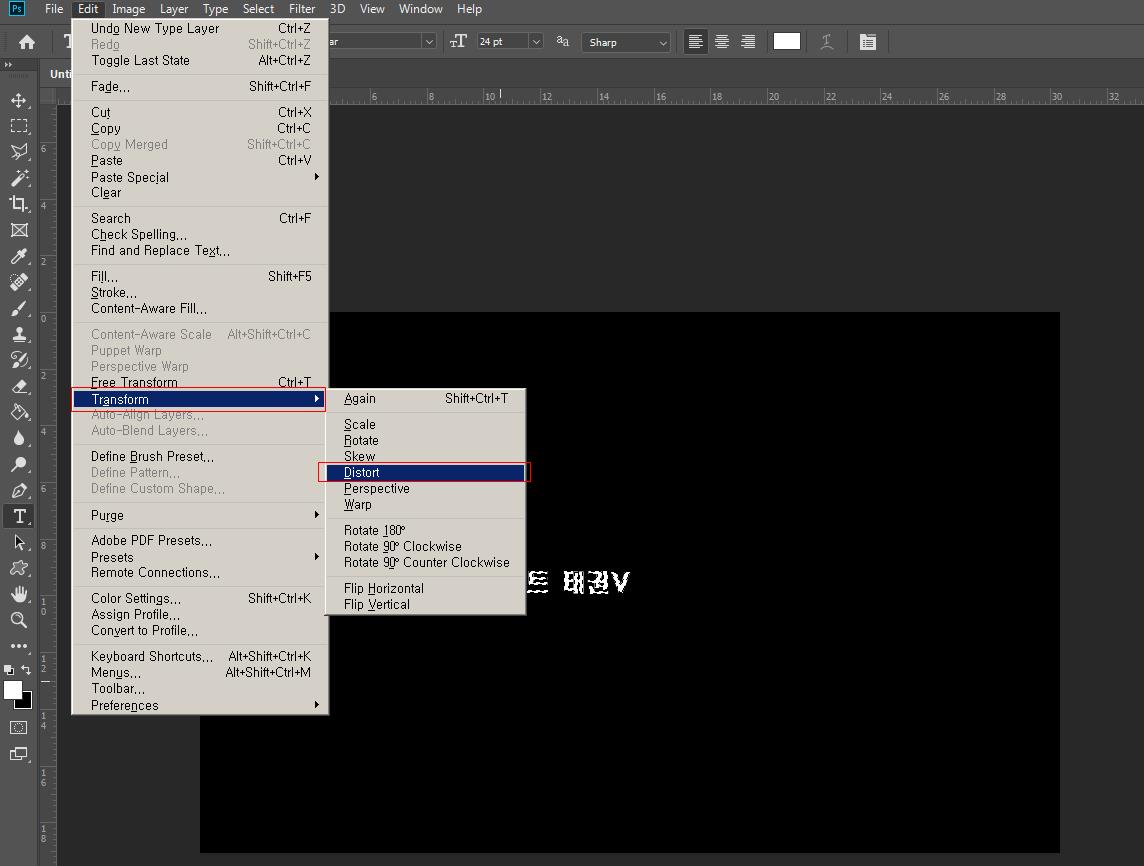
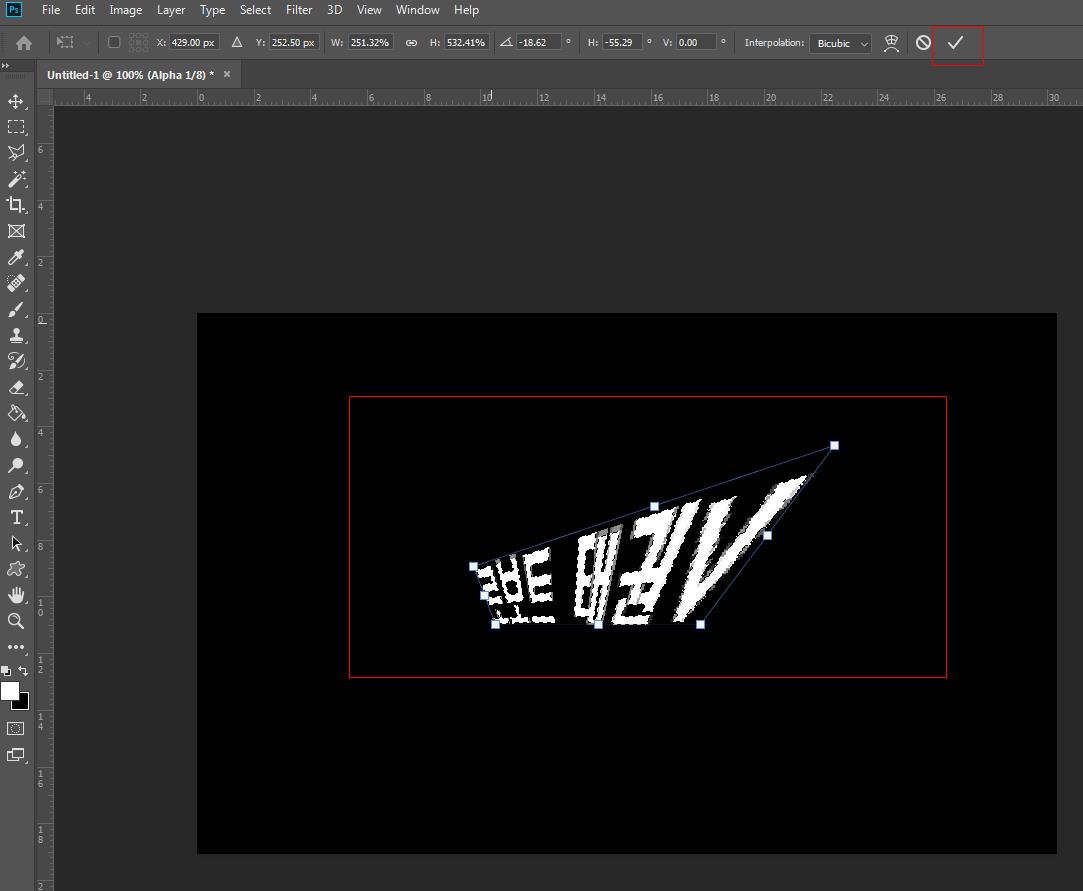
글자 편집이 완성되면 Select -> inverse (단축키 Shift + Ctrl +i) 를 눌러서 선택영역을 반전 시킴니다
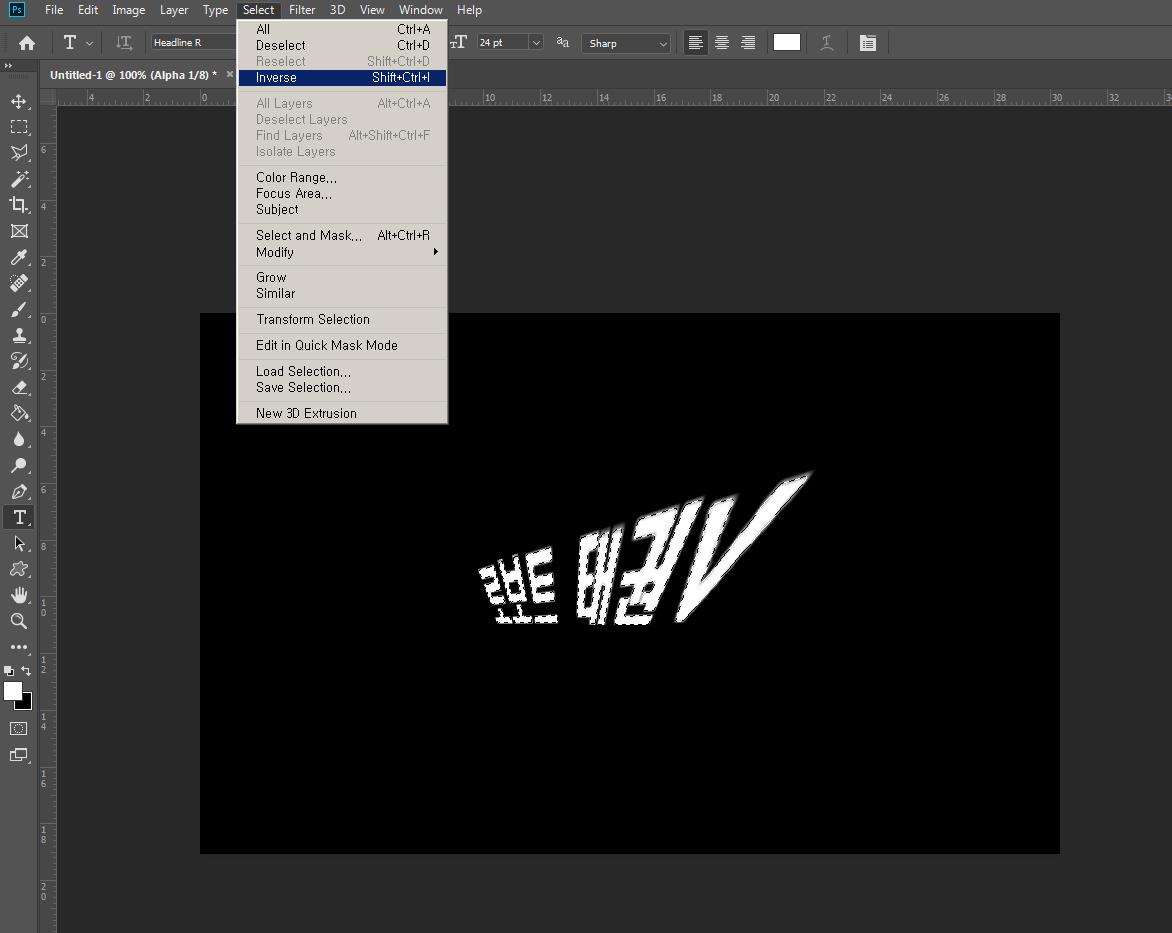

Filter -> Blur -> Gaussian Blur... 를 눌러서 글자의 빛을 주는 이팩트를 설정합니다
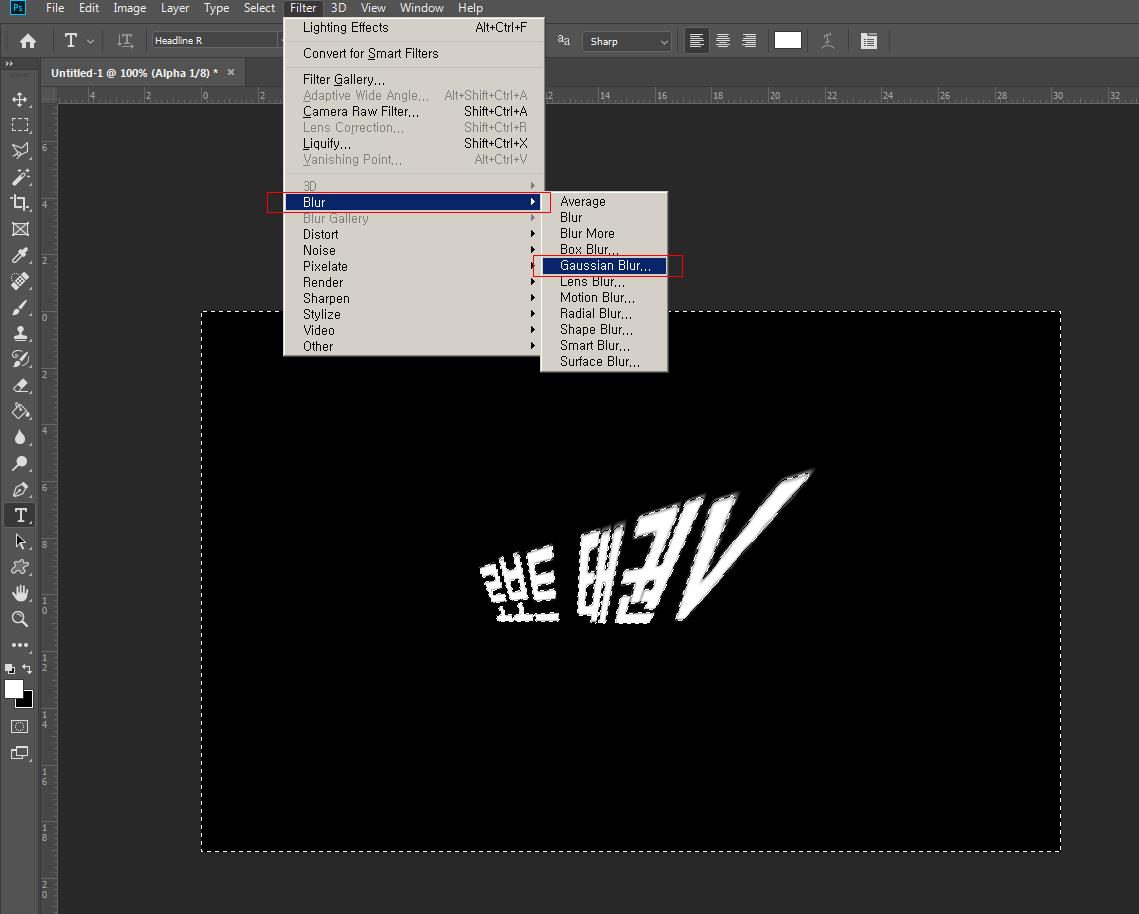
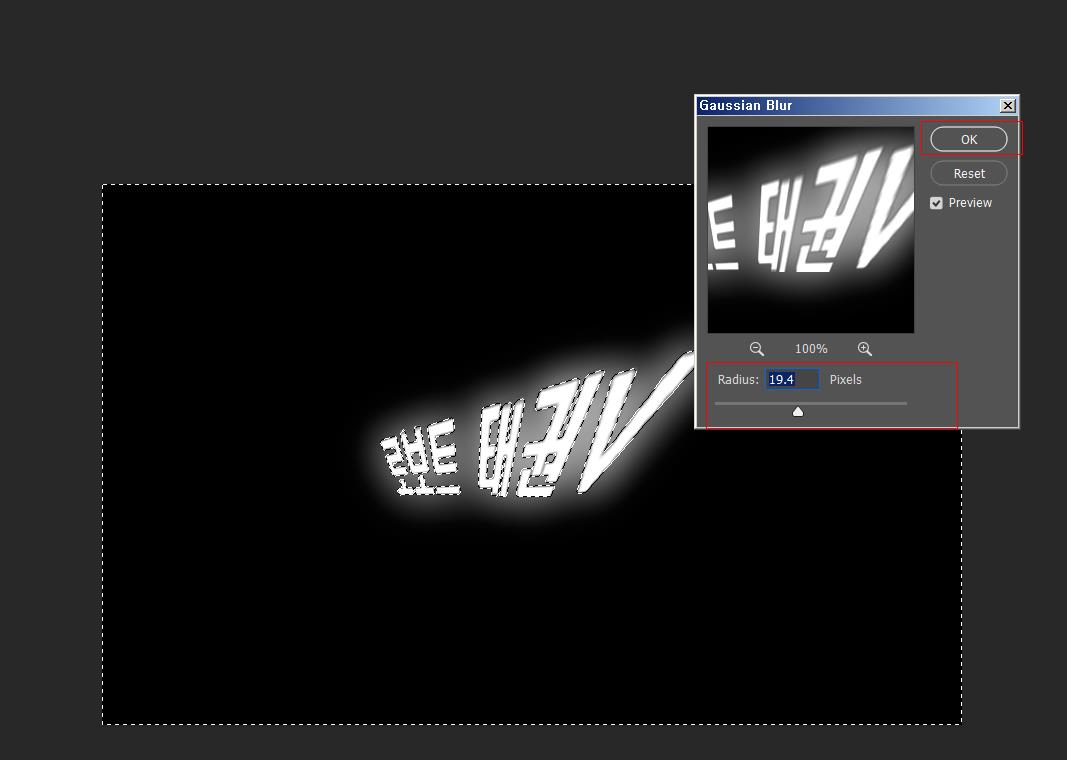
Filter -> Noise -> Add Noise 를 눌러서 글자의 이팩트를 줍니다
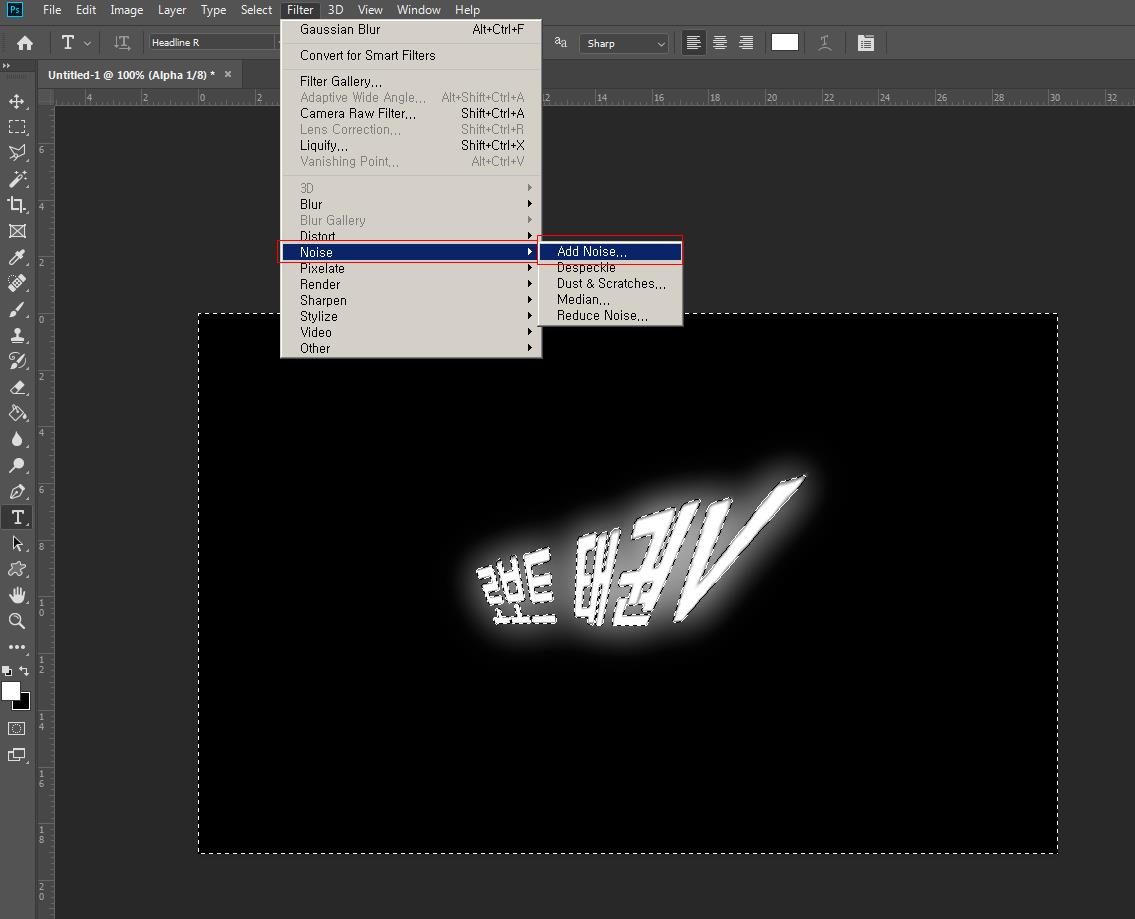
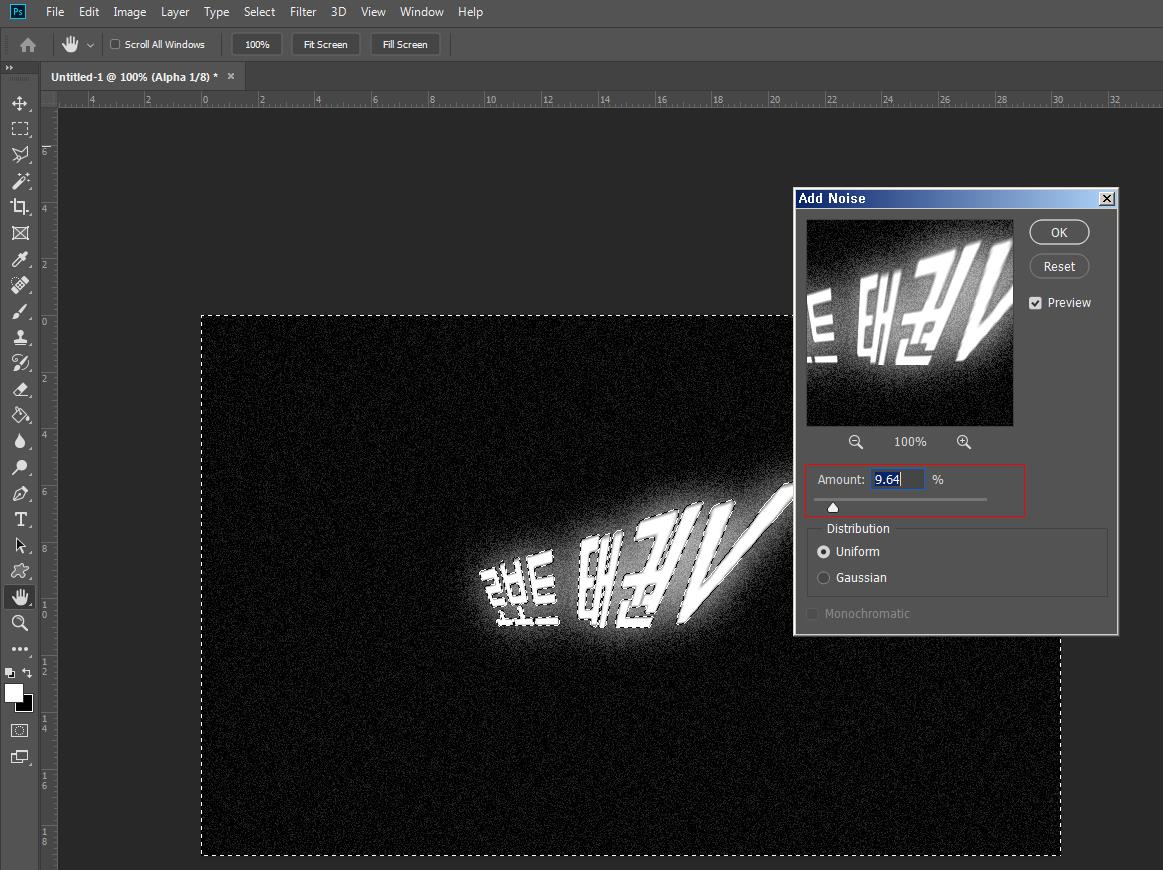
Ctrl + D 를 눌러서 글자의 선택영역을 삭제하고 알파채널을 끄고 나머지 채널을 켜줍니다
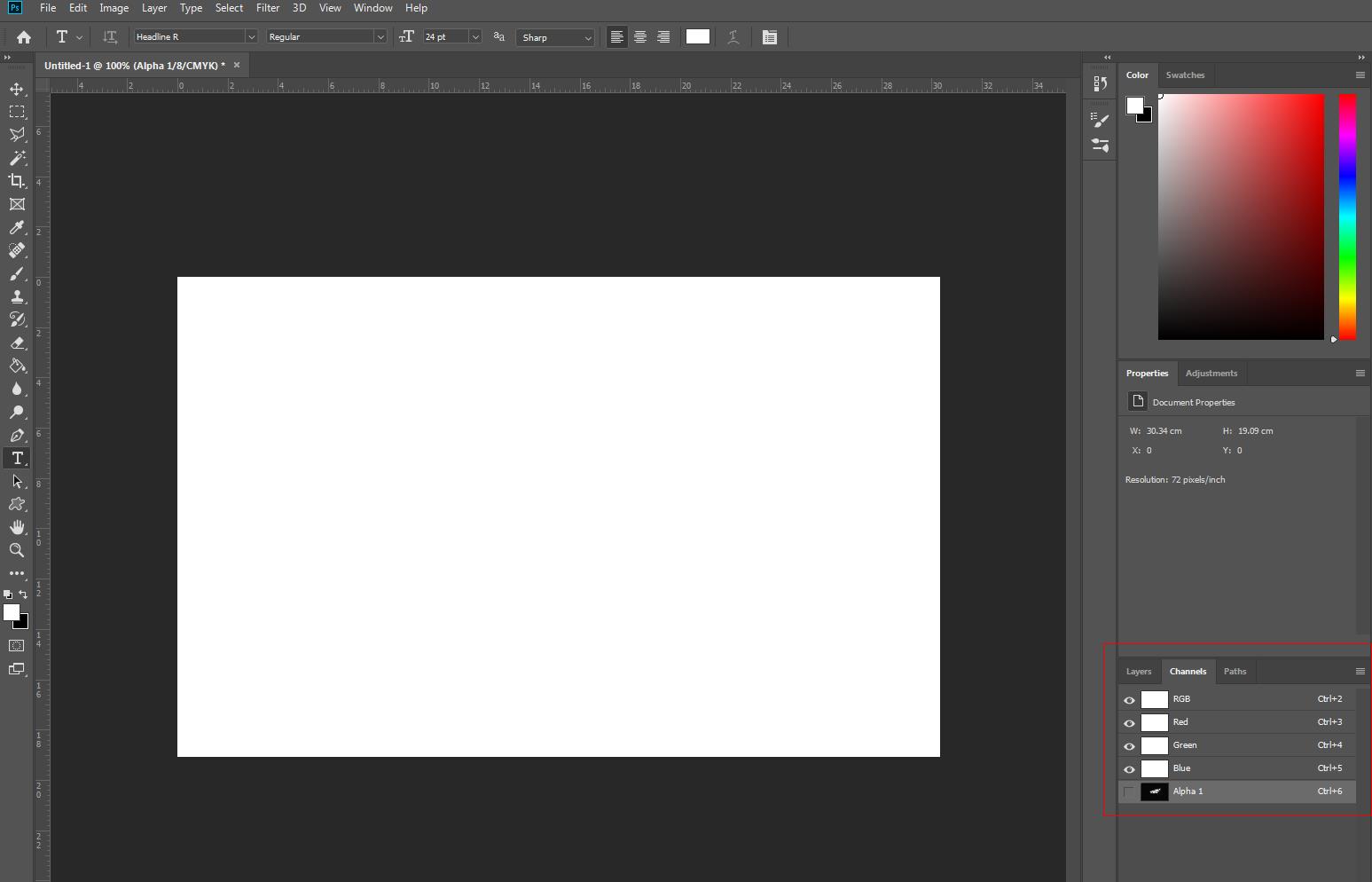
Filter -> Render -> Lightig Effects 를 누릅니다
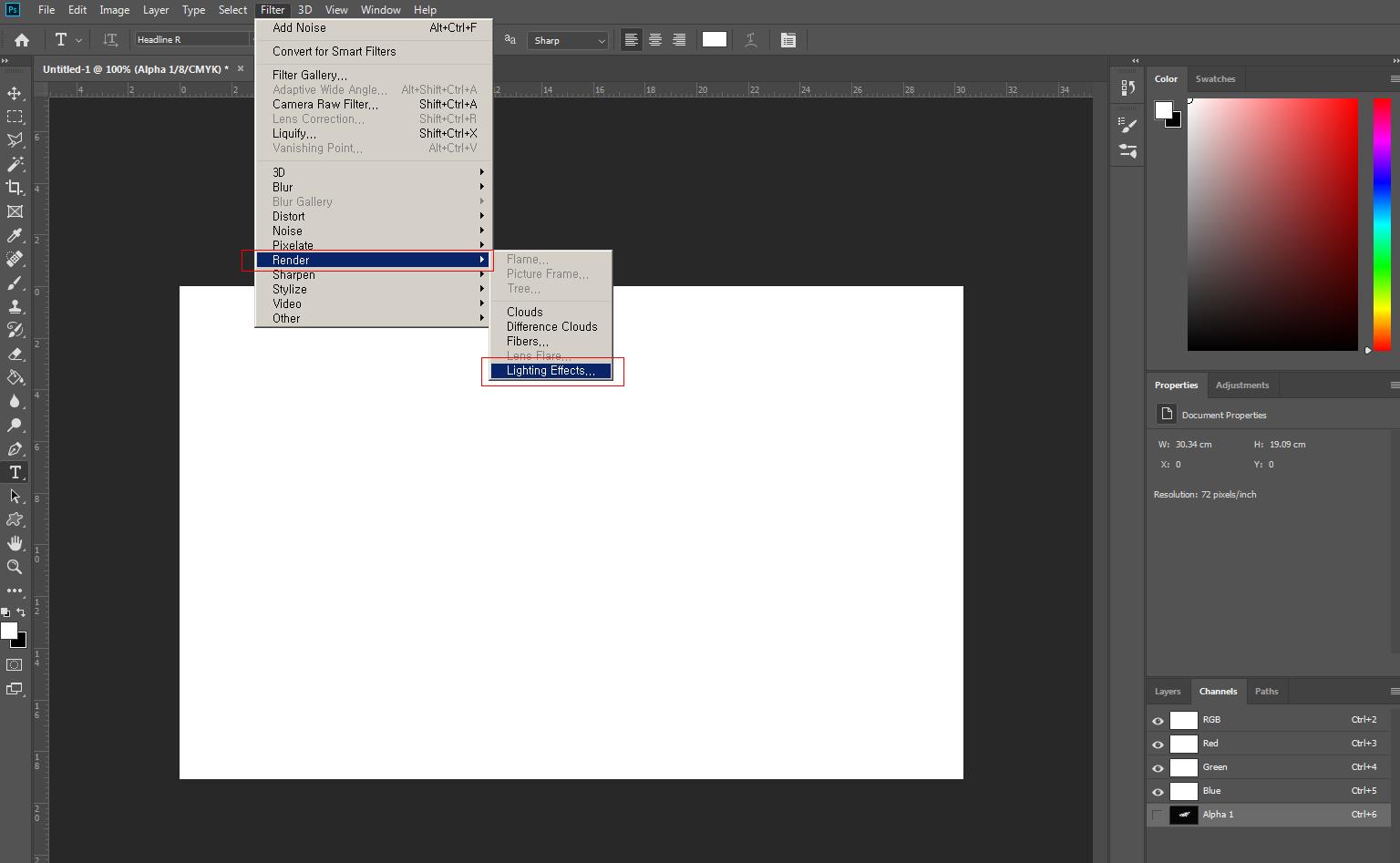
빛의 영역을 글자에 적당히 조정하고 Rroperties 를 조정하여 Ok 를 누릅니다
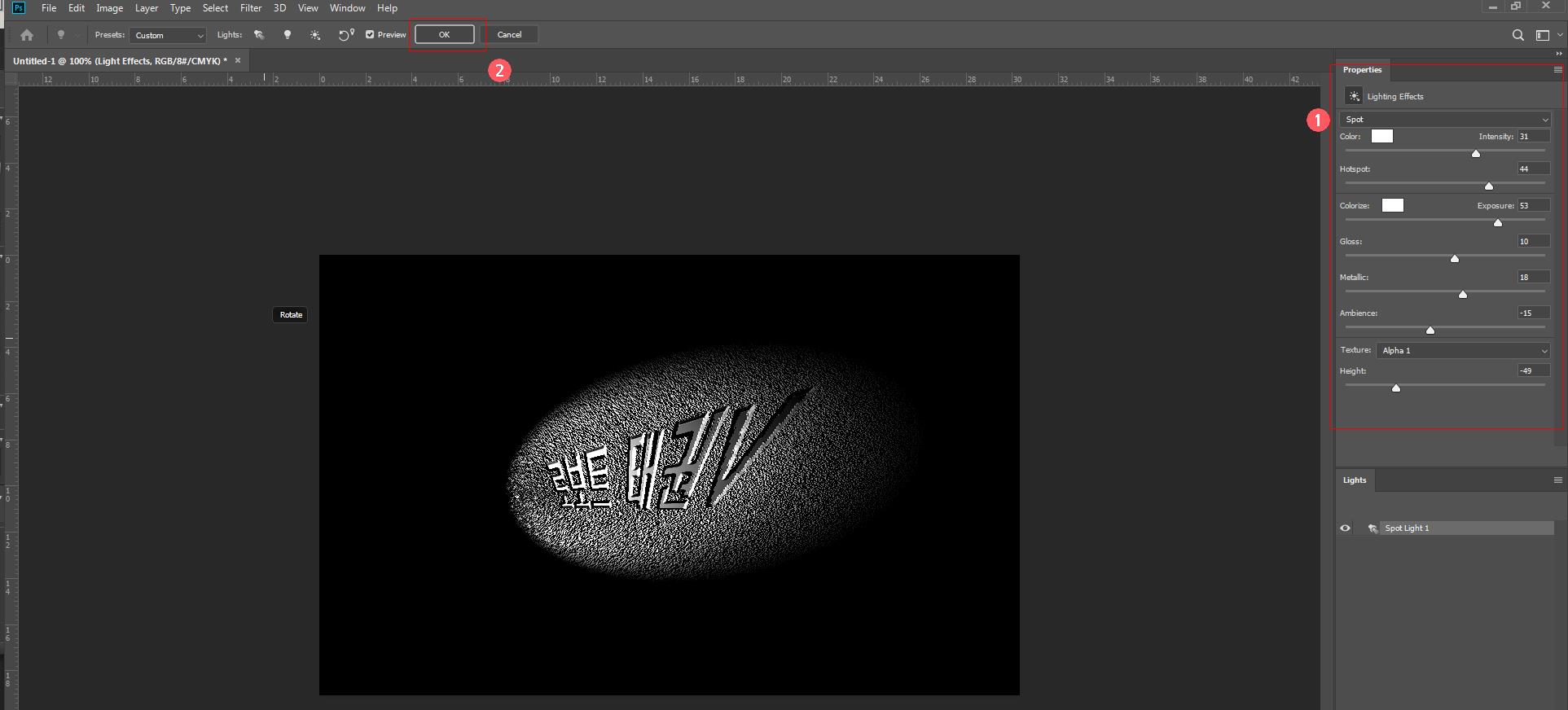
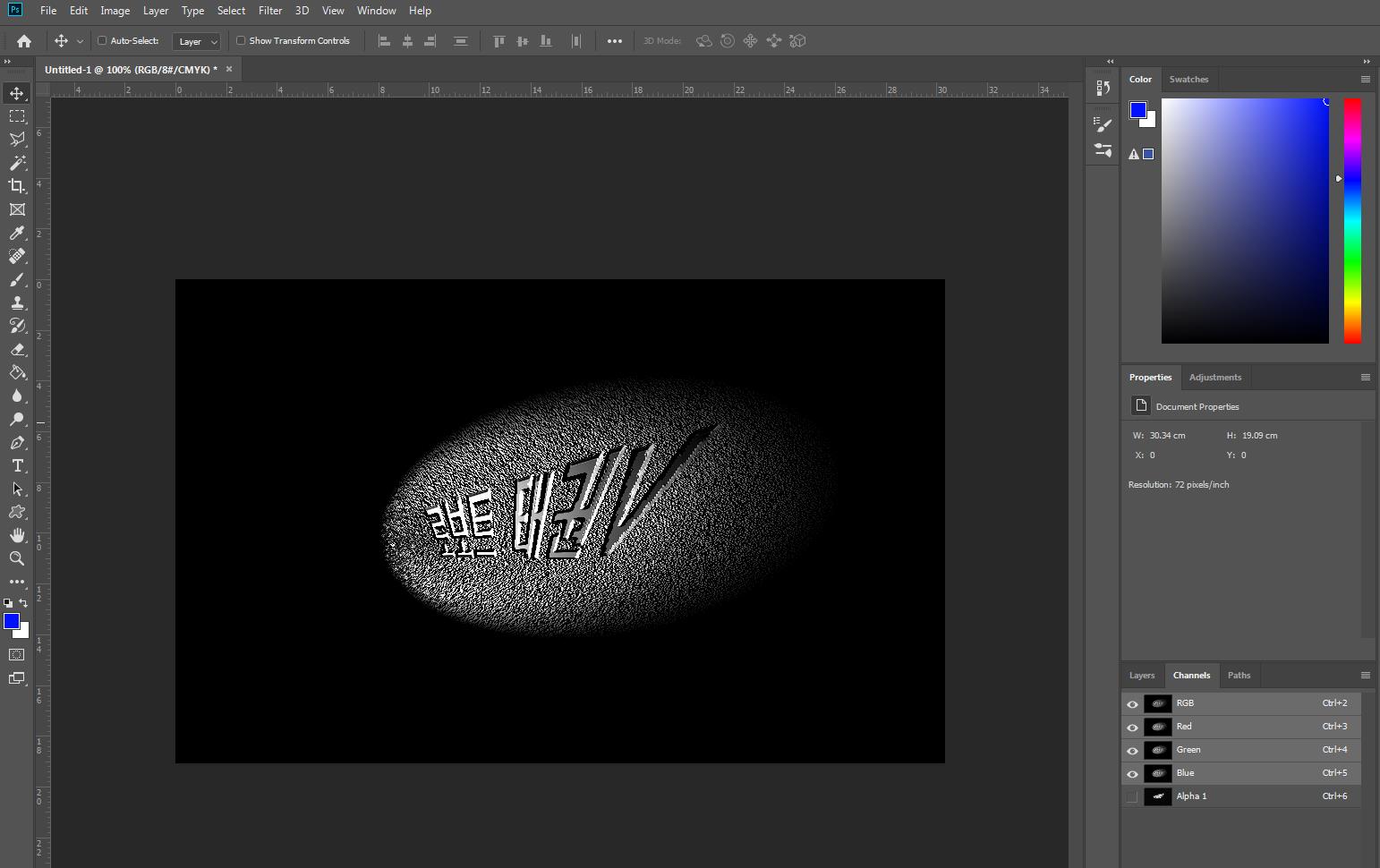
Image -> Adustments -> Color Balance.. 를 누르고 컬러를 조정합니다
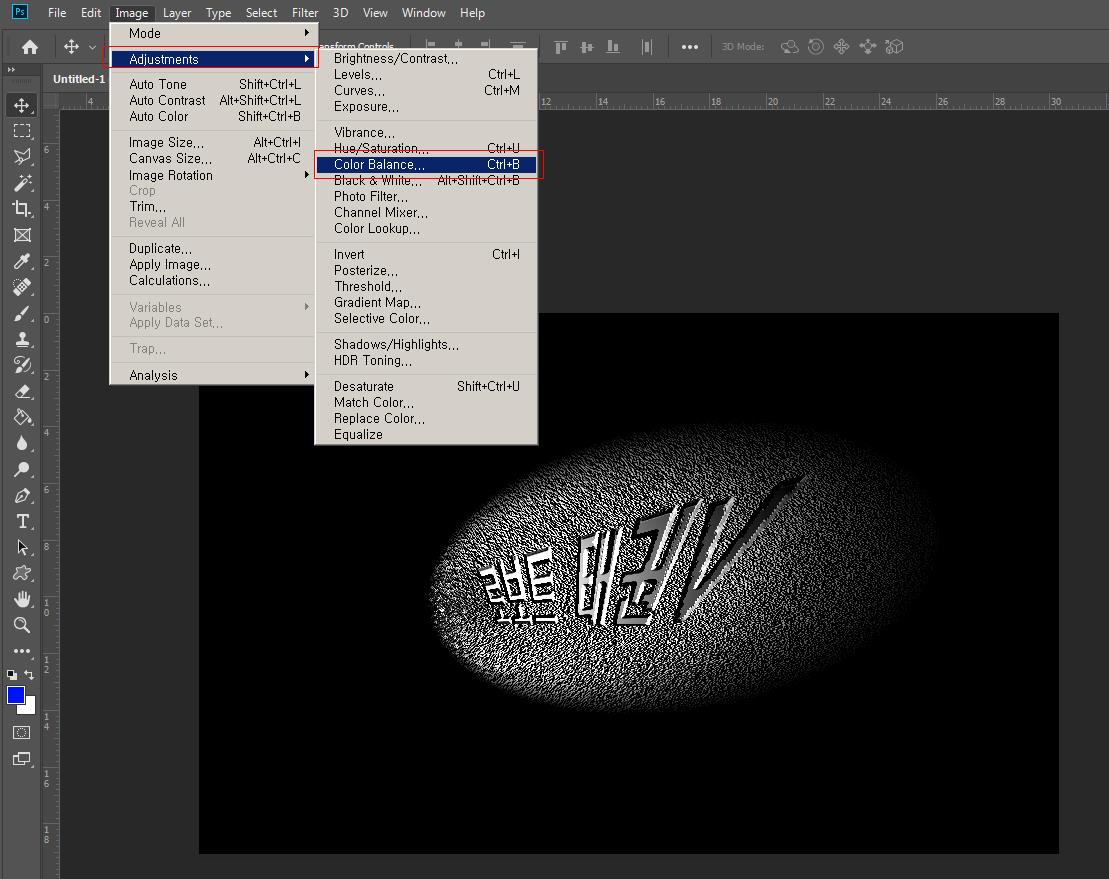
완성
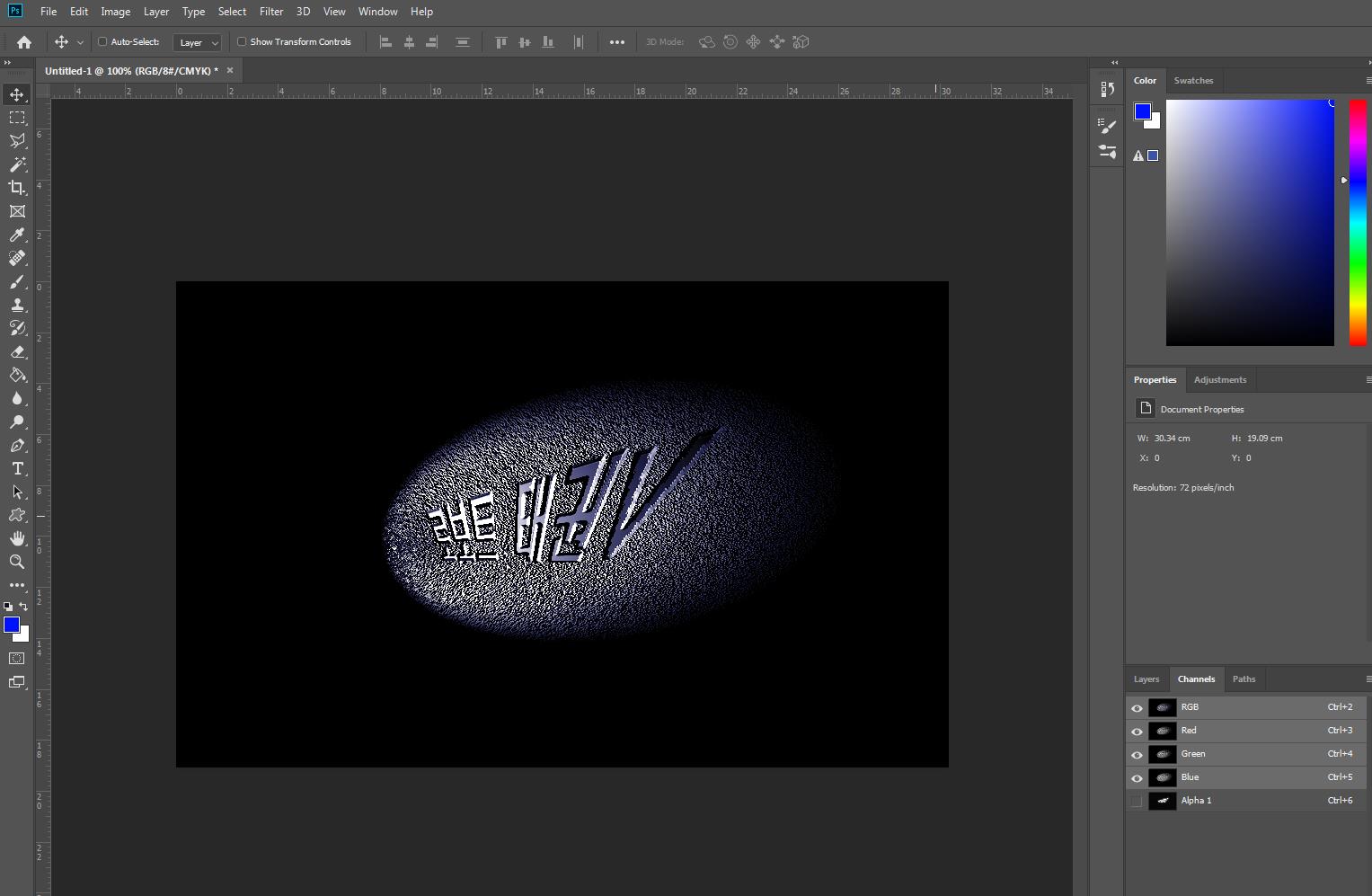
반응형
'Photoshop_ 포토샵 강의' 카테고리의 다른 글
| 포토샵 CC 마스크 모드 활용 하여 정밀한 그림 따기 배우기 Photoshop 강의_어도비 포토샵 CS (0) | 2019.08.04 |
|---|---|
| 포토샵 CC 브러쉬 툴 로 대칭그림 그리기 포토샵 강의 PhotoShop tutorial _어도비 포토샵 CS (0) | 2019.07.30 |
| 포토샵 CC 패스를 따라가는 문자 입력하기 포토샵 강의_ 어도비 포토샵 CS (0) | 2019.07.27 |
| 포토샵 CC 에서 텍스트 글자 굵기 및 테두리 색깔 넣기 포토샵 강의_어도비 포토샵 CS_그래픽스 (0) | 2019.07.26 |
| 포토샵 CC 에 내가 좋아하는 그림을 브러시(Brush )에 등록 하는 방법 Photoshop tutorial_ 어도비 포토샵 CS (0) | 2019.07.25 |